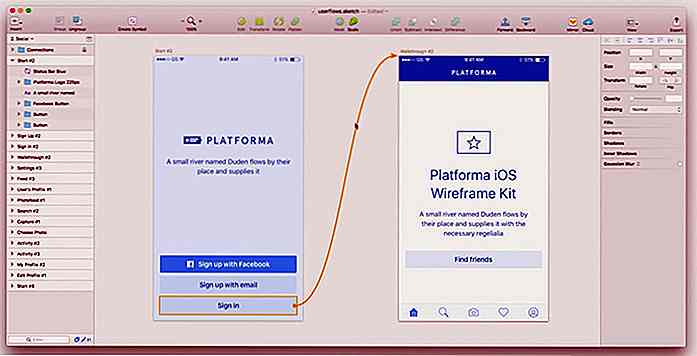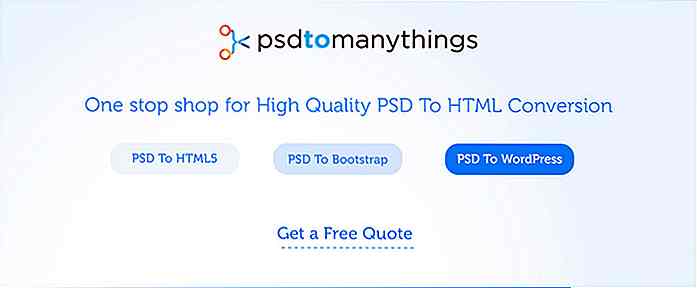no.hideout-lastation.com
no.hideout-lastation.com
Hvordan å leve gjennom et døende batteri på Android
Kort batterilevetid er en av de største nedgangene til Android-telefoner, og det er tider når du kanskje ikke har tilgang til et ladepunkt når dette fryktede øyeblikket kommer. I en slik situasjon kjenner vi noen praktiske måter å redusere batteriforbruket, og gjør det mulig for telefonen å overleve på lavt batteri i en stund.
Selv om det er mange Andriod-apper for lengre batterilevetid, er det imidlertid noen fysiske tilpasninger som kan hjelpe deg med å få mer juice ut av den 10-15% batteristrømmen du har igjen. Selvfølgelig kan disse tilpasningene begrense noen av funksjonene i telefonen, men dette kan være greit hvis det endelige målet ditt er å lagre telefonens batteri .
Merk: Det er ikke nødvendig å gjøre alle disse tilpasningene samtidig . Du kan hoppe over de som du ikke har råd til å gjøre i din nåværende situasjon fordi hver av disse handlingene vil hjelpe deg å få litt eller mer batteritid .
1. Kontroller batteridrikkeapps og -tjenester
De fleste Android-telefonene har i disse dager et innebygd system for å sjekke hvilke telefonkomponenter og -apper som bruker mest batterier . Du kan bruke denne informasjonen til å finne ut hva som bruker mest batteri og ta det ned (hvis det er mulig).
- Gå til "Innstillinger" og trykk på "Batteri" alternativet.
- Du bør se en graf med alle appene som drenerer batteriet (trykk på grafen hvis apper ikke vises).
- Mobilsignaler, WiFi-signaler og skjerm vil trolig være på toppen av listen. Men ikke bekymre deg for dem, vi vil adressere dem nedenfor.
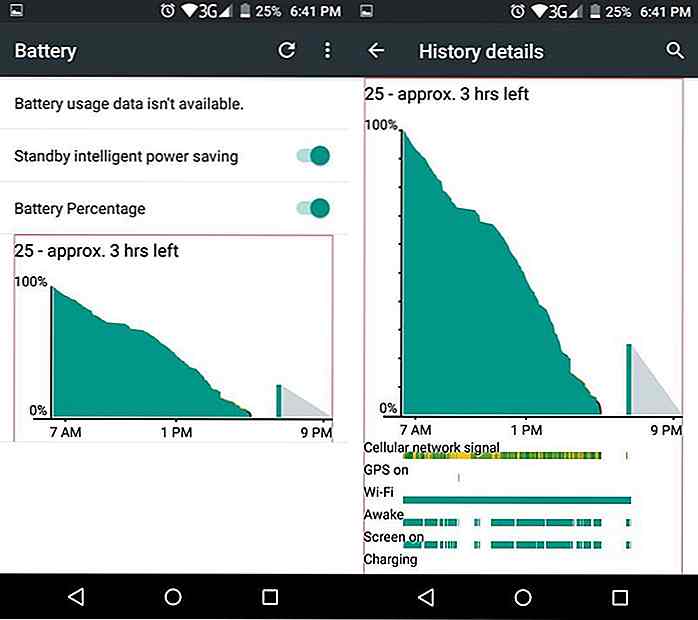 Her vil du fokusere på å lete etter skurk apps eller prosess som kan tømme batteriet . Hvis du finner en slik app, bli kvitt det hvis det er mulig eller i det minste stoppe prosessene (vi vil vise deg hvordan du gjør det senere i denne artikkelen).
Her vil du fokusere på å lete etter skurk apps eller prosess som kan tømme batteriet . Hvis du finner en slik app, bli kvitt det hvis det er mulig eller i det minste stoppe prosessene (vi vil vise deg hvordan du gjør det senere i denne artikkelen).2. Slå av lysstyrken
Skjermlysstyrken spiser mye batteristrøm . Hvis du bruker telefonen aktivt, vil du sikkert få mye mer ut av batteriet når du slår av lysstyrken . Vanligvis kan du justere lysstyrken fra varselbaren, men du kan også gå til Innstillinger> Skjerm og justere lysstyrken der.
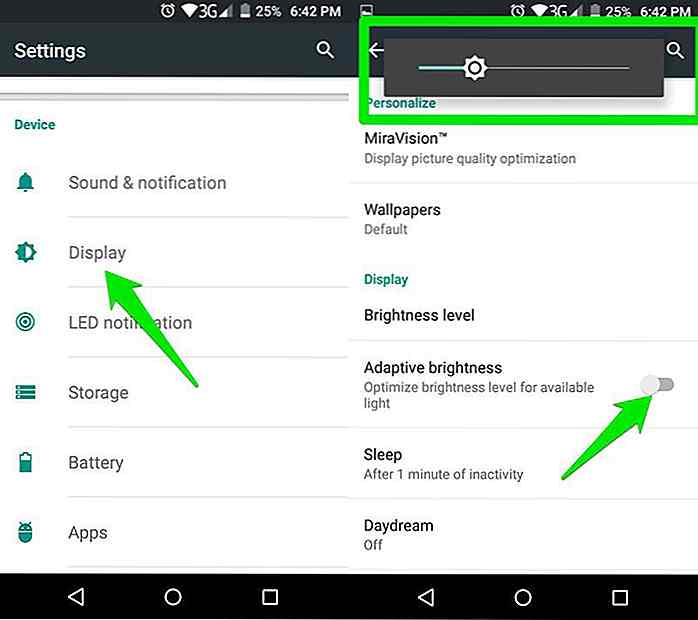 Hvis du befinner deg i et lite område, må du snu det ned til null (laveste) for å spare batteri og bruke telefonen samtidig. Ellers, juster den lavt nok til det punktet du kan se skjermens innhold.
Hvis du befinner deg i et lite område, må du snu det ned til null (laveste) for å spare batteri og bruke telefonen samtidig. Ellers, juster den lavt nok til det punktet du kan se skjermens innhold.Mens du er i det, bør du også deaktivere funksjonen "Automatisk lysstyrke" hvis du ikke allerede har gjort det. Denne funksjonen justerer automatisk lysstyrken basert på lysforholdene i omgivelsene dine. Så det er et dårlig alternativ hvis du beveger deg strengt til lav lysstyrke selv i lyse omgivelser .
3. Slå av cellesignaler
Cellulære signaler er en av de største batterisvinene, spesielt hvis du befinner deg i et område hvor telefonen sliter med å få nok signaler . Hvis du ikke forventer et viktig anrop, en tekstmelding eller bruk av mobilnettdata, vil det være umulig å slå av mobilsignaler.
- Fra "Innstillinger", gå til "SIM-innstillinger" og slå av signalene til SIM-kortet ditt.
- Hvis du har dobbelt SIM, slår du deretter av signaler til begge .
- Du kan også være i stand til å gjøre dette fra varselbaren .
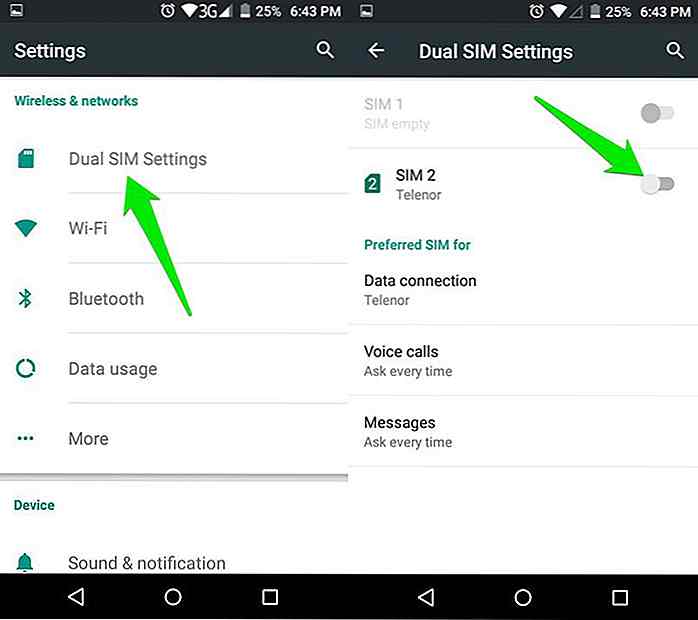 4. Slå av WiFi-signaler og lokasjonsdata
4. Slå av WiFi-signaler og lokasjonsdata WiFi-signaler bidrar også mye til drenering av batteriet, og ikke alltid kan du bruke WiFi. Hvis du ikke trenger Wi-Fi, må du bare ta av meldingsbeltet og slå av WiFi-signalene .
Dette betyr imidlertid ikke at du bør erstatte WiFi med internettdata, ettersom Internett-data-avløp, enda mer batteri .
Plasseringstjenestene i Android-telefonen din bruker mobilsignaler, WiFi-signaler og GPS, slik at du kan gjette hvor mye strøm det kan bruke. Mange apper og Google-tjenester bruker posisjonsdata. Du trenger imidlertid ikke hele tiden stedbaserte tjenester, og bør deaktivere den når du har lavt batteri .
Gå til "Innstillinger" og klikk deretter på "Plassering" . Her trykker du på den grønne bryteren øverst til høyre for å slå av posisjonsdata .
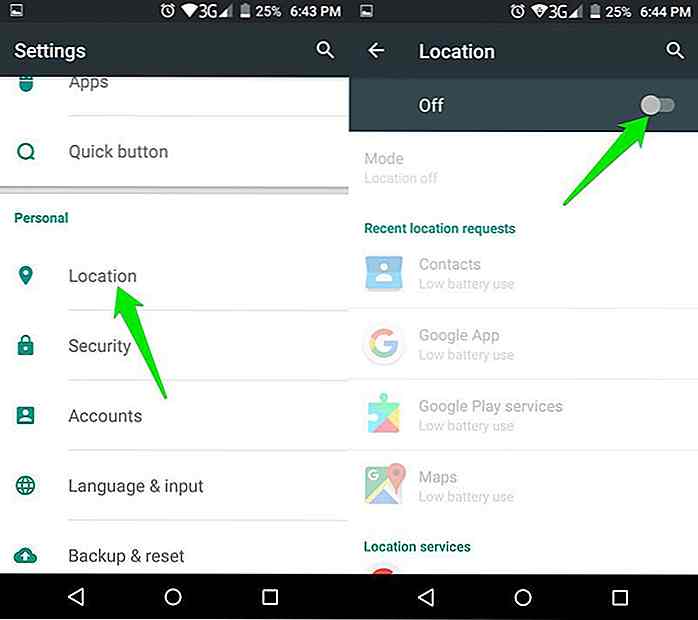 5. Bruk den innebygde batterispareren
5. Bruk den innebygde batterispareren De fleste av de nye Android-telefonene kommer med batteristrømsparingsmodus for å sette telefonen i staten der den bruker minst batteri . Batterisparemodus slår av bakgrunnstjenester, automatisk synkronisering, GPS-plassering og reduserer ytelsen slik at du får mer juice ut av batteriet.
I en slik modus kan du til og med få flere timer oppetid i ventemodus, og du vil fortsatt kunne dra nytte av mobil- og WiFi-tjenester. Selvfølgelig er ytelsen påvirket i denne modusen, i tillegg til noen av bakgrunnstjenestene, men det er verdt det hvis du vil overleve på lavt batteri.
Vanligvis vil telefonen automatisk be deg om å bytte til batterisparemodus sammen med lavbatteri-spørringen. Gjør imidlertid følgende, hvis du vil manuelt:
- Gå til "Innstillinger" og trykk på "Batteri" .
- Du bør finne alle batterisparingsalternativene her .
- Avhengig av Android-telefonprodusenten kan det være mer enn én strømsparingsmodus .
- Les nøye beskrivelsen og velg den rette .
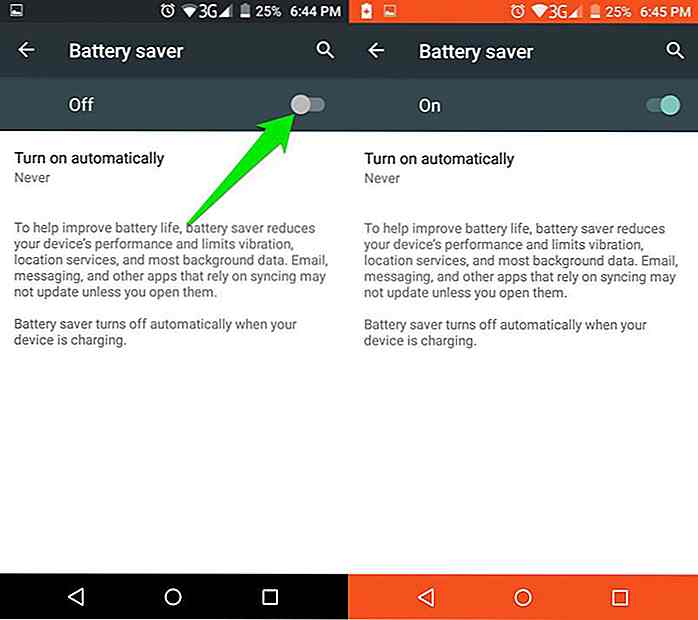 6. Stopp kjører apps
6. Stopp kjører apps Mange apper fortsetter å kjøre i bakgrunnen, selv om de ikke er aktive . Et eksempel kan være direktemeldingsprogrammer som kjører i bakgrunnen for å varsle deg om nye meldinger. Hvis det ikke er behov for det, kan du slå av disse appene for å øke batteriet.
- Gå til "Innstillinger" og trykk på "Apps" .
- Sveip til venstre for å flytte til "Running" -fanen, og du vil se alle bakgrunnsappene.
- Bare klikk på de du ikke vil kjøre i bakgrunnen og velg "Stopp" .
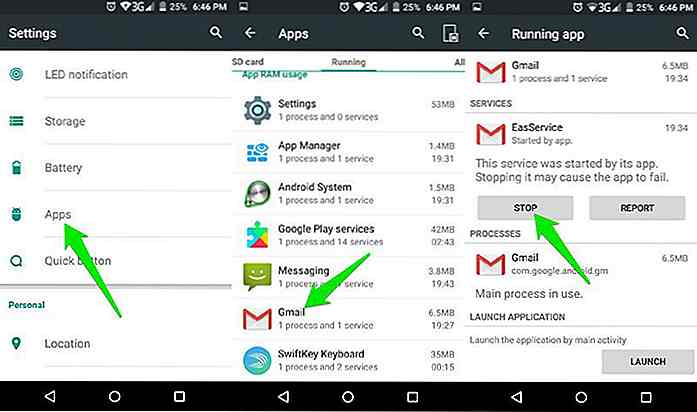 Pass på at du bare stopper de som ikke er nødvendig av systemet, for eksempel tredjepartsapper.
Pass på at du bare stopper de som ikke er nødvendig av systemet, for eksempel tredjepartsapper.7. Bruk en enkelt fargebakgrunn
Dette er kanskje ikke det største batterisparetipset, men det hjelper fortsatt. De fleste smarttelefonene bruker i dag en Amoled-skjerm som bruker strøm for å lyse opp fargerike piksler. Hvis du vil ha en enkelt farge mørk bakgrunn, så må skjermen bruke mindre strøm for å vise skjermen.
Beste alternativet ville være å bytte til et helt svart bakgrunnsbilde eller en annen mørk fargebakgrunn som mørkblå eller lilla. Du kan også holde et mørkt tapet med deg hele tiden og bytte til det når batteriet går lavt . Også, bruk aldri live tapet når batteriet er lavt, da det er en seriøs batteridrikker.
Hvis smarttelefonen har LED-skjerm, bytt til en lett enkeltfargebakgrunn (helst hvit), da LED bruker konstant bakgrunnsbelysning.
8. Sett programmer på dvalemodus
Hvis du kjører Android Marshmallow, kan du dra nytte av den nye Doze-funksjonen som automatisk vil dvalere apper når telefonen er i ventemodus. Med Doze-funksjonen kan du overleve 8 + timer i standby-modus, selv med lavt batteri. De dvalede appene vil ikke bruke noen CPU, RAM, nettverk og andre ressurser, så de vil ikke bruke noen batteristrøm heller .
Hvis du har en eldre enhet som kjører lollipop eller eldre Android-versjon, kan du bruke den gratis Greenify-appen som gjør det samme.
9. Slå av automatisk synkronisering
Mange apper synkroniserer kontinuerlig data med tilhørende kontoer for sikkerhetskopiering og synkronisering. Etter noen få minutter utløser disse synkroniseringsalternativene for å søke etter nye data som skal synkroniseres . Dette bruker åpenbart mer batteristrøm, og ting blir enda verre når nye data er tilgjengelige og begynner å synkroniseres. Du bør deaktivere automatisk synkronisering mens batteriet er lavt for å spare strøm.
- Gå til "Innstillinger" og trykk på "Kontoer" .
- Du vil se alle kontoene dine her, for eksempel Google, Facebook eller Skype-konto .
- Trykk på hver konto og slå av alle appdataene som synkroniseres med disse kontoene.
- Det vil være et veksle ved siden av hver app som du kan bruke til å slå av / på synkronisering.
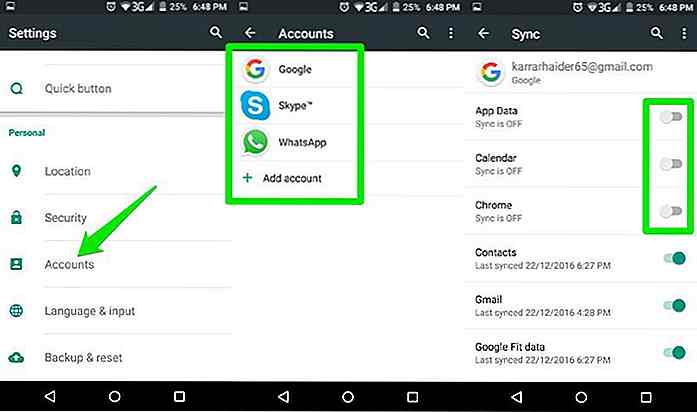 10. Hurtige batterisparende tips
10. Hurtige batterisparende tips Nedenfor finner du noen raske tips til batterisparing som kan hjelpe deg i din spesielle situasjon:
- Prøv å holde telefonen i standby-modus så mye som mulig . Telefonen kan overleve mange timer i standby-modus, selv med lavt batteri.
- Hvis du ikke venter på et anrop eller en melding og i stedet trenger å gjøre noe annet senere, må du slå av telefonen.
- Hvis du ikke trenger å være online og ikke venter på noen samtale eller meldinger, kan du prøve å slå på flymodus . Flymodusen deaktiverer alle signaler til og fra telefonen, da signaler bruker mest batterier.
- Hvis Android-batteriet ditt ikke holder tritt med din daglige rutine, kan du være interessert i å kjøpe en bærbar batteripakke eller få en smart lader som kan drives av sollys eller annen kilde. En batteripakke kan kjøpes for mindre enn $ 10, men det vil gi din Android-telefon en annen full kostnad (eller flere kostnader!).
Avsluttende tanker
Med lite ledelse er overlevelse på lavt batteri ikke et stort problem . Du må bare sørge for at ingen bakgrunnsprogrammer / prosesser spiser ressursen og telefonen forblir i standby-modus .
Men hvis du vil bruke telefonen aktivt mens du får mest juice, kan det bli litt vanskelig. I så fall må du kontrollere at lysstyrken er lav, telefonen er i batterisparemodus og urevne signaler er slått av . for eksempel WiFi, GPS, Cellular signaler, etc.
Gi oss beskjed i kommentarene hvis du vet noen triks for å overleve på lavt Android-batteri.
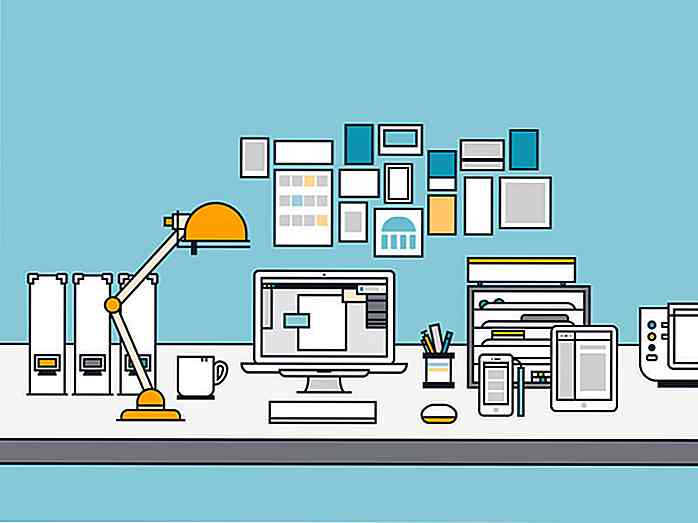
Produktivitetstips og Web Apps for Design Teams
Enten du er på utkikk etter et toppkvalitetsverktøy for å støtte dine webdesignaktiviteter, en som vil løse dine prosjektledelses- og samarbeidsbehov, eller en som tjener begge formål, trenger du ikke lete lenger.Vi har oppført i dette innlegget syv av de beste webappene som er tilgjengelige på markedet. Flere
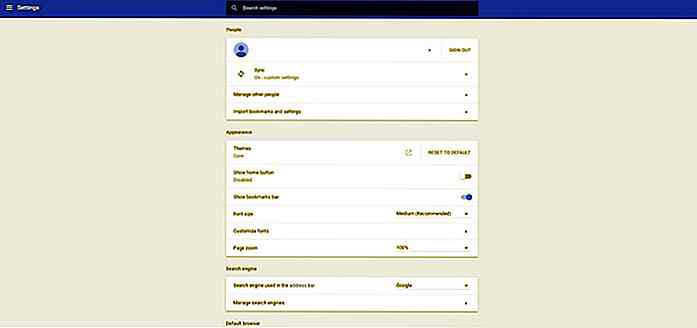
Hva er nytt i Google Chrome 59
Etter en lengre periode med utvikling, har Googles Chrome-nettleser endelig fått sin oppdatering for Chrome 59 . Nå tilgjengelig på den stasjonære versjonen av Chrome med Android- og Chrome OS-versjoner som følger kort tid, gir Chrome 59 en kombinasjon av ytelsesjusteringer og nye funksjoner .Her er hva du trenger å vite om oppdateringen.1. Ma